Dieses Paket enthält die notwendigen Installationsdateien von LG BP220 Blu-ray Player Firmware BD9.748.00. ein Firmware-Update USB-Gerät erstellen:
- Um ein Firmware-Update auf einem USB-Speichergerät, kopieren Sie die Update-Datei (en) auf dem USB-Gerät erstellen.
1. Stecken Sie einen USB-Speichergerät in den PC.
2. Kopieren Sie die neueste Version der Firmware-Update-Dateien auf dem USB-Laufwerk. (Sie sollten UPG_ALL Ordner erstellen und Dateien in diesem Ordner speichern)
- ein Firmware-Update auf einer CD / DVD zu erstellen, schreiben Sie die Update-Datei (en) auf der CD + R / RW oder DVD & plusmn; R / RW-CD Brennsoftware.
1. Legen Sie eine leere, beschreibbare CD / DVD-R, CD / DVD-RW, DVD + R oder DVD + RW-Disc in das CD / DVD-RW-Laufwerk.
2. Führen Sie das CD / DVD-Brennsoftware, und wählen Sie die [CD Data] oder [Brennen von DVD Data] Option auf dem Programm.
3. Schreiben Sie die Firmware-Update-Datei (en) in der Wurzel direkt von CD / DVD. Für Details folgen Sie der Bedienungsanleitung des CD / DVD-Brennsoftware-Anbieter zur Verfügung gestellt.
Drehen Sie
1) auf dem Player ein und warten Sie, bis das Hauptmenü erscheint:
Installationsschritte.2) Setzen Sie USB-Speicher oder CD / DVD, die die Update-Datei (en) der neuesten Firmware-Version in den Player enthält.
- USB-Speichergerät: Stecken Sie den USB-Speichergerät an einen USB-Anschluss an der Vorderseite des Players.
- CD / DVD: Drücken Sie OPEN / CLOSE-Taste, um die Schublade zu öffnen. Legen Sie die Disk ein und drücken Sie OPEN / CLOSE-Taste, um die Schublade zu schließen.
3) Der UPDATE-Fenster erscheint die Versionen der aktuellen Firmware in weiß angezeigt werden, und die Versionen in den USB-Speicher oder CD / DVD in Blau gespeichert.
4) Drücken Sie die Eingabetaste auf der Fernbedienung, um das Update zu starten. Eine Statusleiste zeigt den Fortschritt des Firmware-Updates.
-Updating Haupt Software dauert ca. 3 Minuten dauern.
-Updating Treiber wird etwa 1 Minute dauern.
-Updating Beide Haupt Software und Treiber wird etwa 4 Minuten dauern. Bitte haben Sie Geduld während der Software-Aktualisierung!
5) Wenn die Aktualisierung abgeschlossen ist, wird das Gerät automatisch ausgeschaltet.
6) Nehmen Sie die Firmware-Update-Gerät und schalten Sie den Player wieder auf.
Über Blu-Ray Player Firmware:
Blu-Ray Player Firmware-Updates dienen, Fehler zu beheben, Funktionen hinzufügen, neue Funktionen und Wiedergabe-Kompatibilität mit Blu-Ray-Disks zu verbessern.
Da Blu-Ray-Filme in der Regel für den Kopierschutz codiert sind, können Benutzer Kompatibilitätsprobleme auftreten, wenn sie veraltete Software verwenden. Um diesem Problem zu begegnen, Herstellern Problem Firmware-Updates, die Kompatibilität für verschiedene Codierungstechniken zu verbessern.
Obwohl Ihre Firmware-Aktualisierung verschiedene Verbesserungen auf der Disc-Wiedergabe und der Kompatibilität zu bringen, ist das Verfahren sehr riskant und kann zu Schäden am Gerät verursachen, wenn sie nicht ordnungsgemäß durchgeführt.
Hier sind einige allgemeine Hinweise Sie erfolgreich zu helfen, aktualisieren Sie Ihr Gerät & rsquo; s Firmware: Stellen Sie sicher, dass Sie die richtige Firmware für Ihr Gerät heruntergeladen haben, nicht stören in keiner Weise mit dem Gerät während des Update-Vorgangs ist, und stellen Sie sicher, dass Ihre Spieler verbunden ist, während der Firmware-Aktualisierung auf eine zuverlässige Stromquelle.
Beachten Sie, dass es eine gute Idee ist das Gerät auf die Werkseinstellungen nach dem Firmware-Update zurückgesetzt werden. Auch beachten Sie bitte, dass eine gescheiterte Upgrade Stabilitätsprobleme verursachen können, zufällige Abstürze oder dauerhaften Schäden an Ihrem Gerät.
Wenn Sie das Gefühl, dass dieses Update Ihr Gerät verbessern könnte, dann drücken Sie den Download-Button und installieren Sie die neue Firmware gemäß den Anweisungen. Schauen Sie mit unserer Website so oft wie möglich, um mit der aktuellen Firmware auf dem Laufenden zu bleiben.

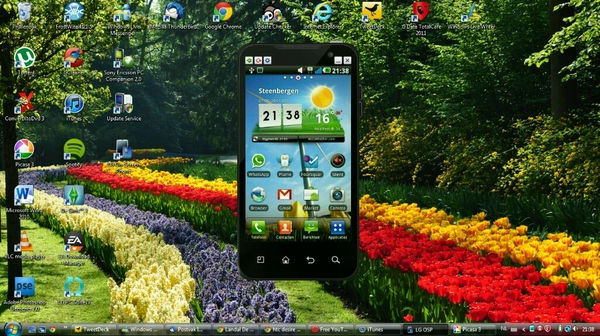
Kommentare nicht gefunden